Acerca das funcionalidades de acessibilidade de visão no iPhone ou iPad
Conheça algumas funcionalidades avançadas que a Apple incorporou no iPhone e iPad para apoiar as pessoas invisuais ou com visão reduzida.
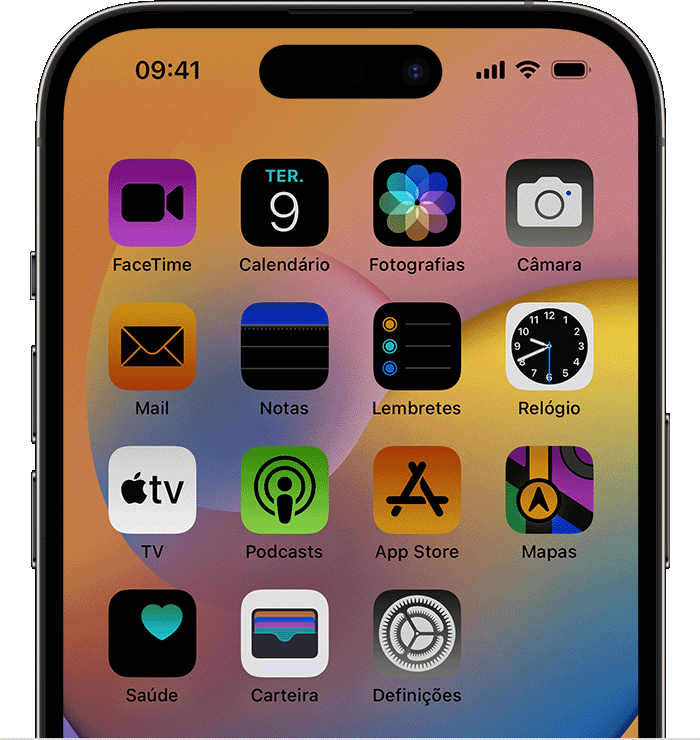
Eis algumas das funcionalidades de acessibilidade incorporadas no dispositivo:
VoiceOver
O VoiceOver é um leitor de ecrã que descreve o que está a acontecer no dispositivo para que possa navegar através da audição e da execução de gestos. Pode ajustar a velocidade de enunciação e o tom do VoiceOver de acordo com as suas necessidades.
Enunciar ao digitar
Quando ativar a funcionalidade Enunciar ao digitar, o dispositivo enunciará as letras e palavras à medida que escreve e enunciará maiúsculas e correções automáticas à medida que estas vão surgindo. Também pode tocar e manter premida uma palavra para ouvir sugestões de texto.
Descrições áudio
Enquanto estiver a ver um filme no iPhone ou iPad, pode ativar as descrições áudio para que as cenas em filmes lhe sejam descritas. As descrições áudio também podem ficar ativadas por predefinição, para que não tenha de as ativar sempre que pretender utilizar.
Saiba como configurar o dispositivo para descrever cenas em vídeos
Lupa
A Lupa pode transformar o iPhone ou iPad numa lupa para ampliar objetos perto de si. Utilize a Lupa para ler textos pequenos, aplicar filtros de cores para aumentar a visibilidade e guardar imagens ampliadas na Fototeca.
Tamanho do texto e visualização
Pode ajustar as funcionalidades de Tamanho do texto e visualização, como Inverter cores, para alterar a forma como o conteúdo é apresentado no iPhone ou iPad. Pode também ajustar o tamanho da letra, intensidade da cor e da tonalidade para tornar a leitura mais fácil no iPad Pro.
Zoom
Pode ajustar as definições de Zoom para ampliar o ecrã, independentemente do que estiver a fazer. Pode ampliar o ecrã inteiro (Ecrã completo) ou apenas uma parte do ecrã com uma lente redimensionável (Janela). Também pode utilizar o Zoom em conjunto com o VoiceOver.
Reduzir movimento
Se for sensível a efeitos de movimento ou ao movimento do ecrã no iPhone ou iPad, pode utilizar a opção Reduzir movimento para desativar estes efeitos.
Saiba mais
Conheça as funcionalidades de acessibilidade incorporadas nos dispositivos Apple.
Obtenha ajuda para tirar o máximo partido dos produtos Apple ao agendar uma sessão Today at Apple.
Se precisar de mais ajuda com as funcionalidades de acessibilidade nos dispositivos Apple, contacte o Suporte Apple.